Amazons Sprachassistentin Alexa infiltriert Ihr Zuhause, Ihre Strandausflüge und sogar Ihre Fahrt zur Arbeit. Nun, da es viele Möglichkeiten gibt, mit Alexa zu interagieren - mit Tap, Echo, Echo Dot, Echo Look, Echo Show, Dash Wand und dem Amazon Fire TV -, werden Sie vielleicht öfter mit ihr sprechen.
Die Liste der Befehle wird schnell erweitert, ebenso wie die Anzahl der Dienste und Geräte von Drittanbietern, die Alexa offiziell (und inoffiziell) unterstützt.
Hier ist die (fast) vollständige Liste der Amazon Alexa-Befehle.
Alexa beschwören
Standardmäßig haben die angeschlossenen Lautsprecher von Amazon das gleiche Weckwort. Um eine Anfrage in die Warteschlange zu stellen, müssen Sie nur "Alexa" sagen. In der Amazon Alexa-Mobilanwendung oder unter echo.amazon.com können Sie das Weckwort in Amazon, Echo oder Computer ändern.
Wenn Sie eine Amazon Tap-, Dash Wand- oder die Amazon Fire TV-Sprachfernbedienung besitzen, müssen Sie eine Taste drücken, um Alexa zu aktivieren. Amazon hat das Tap mit einem Freisprechmodus aktualisiert, den Sie in den Einstellungen aktivieren müssen. Das einzige Wake-Wort, das dem Amazon Tap zur Verfügung steht, ist Alexa .
Anfang des Jahres hat Amazon eine Funktion namens Follow-Up-Modus hinzugefügt, mit der es einfacher und schneller ist, mehrere Befehle an Alexa auszugeben, ohne das Weckwort wiederholen zu müssen. Wenn Sie die Funktion aktivieren, wartet Alexa nach der ersten Anforderung auf einen weiteren Befehl. Sie können weitere Befehle eingeben, bis Sie fertig sind oder bis Sie "Stopp" sagen.
Amazon hat auch auf diese Funktion mit mehreren Befehlen aufgebaut, indem Sie zwei zusammenhängende Befehle zu einem Befehl zusammenfassen können. Man kann etwas sagen wie "Alexa, Volksmusik in Amazon bei Volume 6 spielen" oder "Alexa, füge Brot, Milch und Eier zu meiner Einkaufsliste hinzu."
Anmerkung der Redaktion: Dieser Artikel wurde ursprünglich am 13. April 2016 veröffentlicht und wird regelmäßig mit neuen Alexa-Befehlen, Funktionen und Informationen aktualisiert.
An anderen Orten können Sie auf Alexa zugreifen
Die offensichtlichste oder natürlichste Methode, Alexa zu verwenden, kann durch einen Echo-Lautsprecher von Amazon oder einen Lautsprecher von Drittanbietern erfolgen. Es ist jedoch nicht die einzige Möglichkeit, den digitalen Assistenten von Amazon aufzurufen.
Tatsächlich gibt es immer mehr Möglichkeiten, auf Alexa zuzugreifen, und Sie benötigen nicht einmal spezielle Geräte. Hier sind einige der wichtigsten Möglichkeiten, Alexa mit den bereits vorhandenen Geräten zu verwenden:
- Die Alexa-App für iOS und Android
- Die Amazon Shopping-App
- Die Amazon Music App
- Cortana auf einem Windows-Computer
In den mobilen Apps funktioniert das Weckwort nicht. Stattdessen müssen Sie nach dem Alexa-Symbol suchen und darauf tippen, um den Assistenten in die Warteschlange zu stellen. Nicht alle Funktionen - wie Erinnerungen - funktionieren auch in den mobilen Apps.
Öffnen Sie auf einem aktualisierten Windows-Computer Cortana und sagen Sie "Open Alexa". Nachdem die erste Verbindung hergestellt wurde, wird der Assistent von Amazon über Cortana in die Warteschlange gestellt.
Alexa Echo Auto-Verbindungen können Sie Ihr Telefon mit Alexa in Ihrem Auto verbinden. Echo Auto ist in der Lage, viele der Befehle und Funktionen als Heimgerät auszuführen.
Die vollständige Liste der Alexa-Befehle
Die Liste der Alexa-Befehle ist umfangreich und wächst mit jedem neuen Dienst oder Gerät, das sie unterstützt. Alexa ist nicht perfekt, aber es ist ziemlich gut im Verstehen natürlicher Sprache, so dass Sie die Befehle nicht immer genau so sprechen müssen, wie Sie sie unten sehen. Viele Befehle funktionieren, wenn sie auf verschiedene Weise formuliert werden oder sogar, wenn Wörter weggelassen werden.
Wenn Sie die möglichen Befehle von Drittanbietern über Skills betrachten, im Wesentlichen die Apps von Amazon Alexa, wird die Liste noch weiter fortgesetzt. Um herauszufinden, wozu die einzelnen Fähigkeiten in der Lage sind, besuchen Sie die Seite der Fähigkeit von der Amazon Alexa-App oder von alexa.amazon.com.
Hier sind alle nativen Alexa-Befehle.

Grundlegende Befehle
- Bitten Sie um Hilfe: "Alexa, helfen Sie."
- Gespräch führen: "Alexa, lass uns plaudern."
- Stummschalten oder Stummschaltung aufheben: "Alexa, Stummschaltung" oder "Alexa, Stummschaltung aufheben".
- Stopp oder Pause: "Alexa, Stop" oder "Alexa, halt die Klappe."
- Lautstärke ändern: "Alexa, stellen Sie die Lautstärke auf 5", "Alexa, lauter" oder "Alexa, drehen Sie die Lautstärke auf / ab."
Echo Show
Echo Show und Echo Spot sind die einzigen Echo-Lautsprecher mit Touchscreen-Anzeigen. Das heißt, Sie können ihnen sagen, dass sie Ihnen Dinge zeigen sollen.
- Fragen Sie nach dem, was die Echo Show anzeigen kann: "Alexa, was können Sie mir zeigen?"
- Zeigen Sie Ihren Kalender: "Alexa, zeigen Sie meinen Kalender."
- Zeigen Sie Bilder: "Alexa, zeige meine Fotos" oder "Alexa, zeige mir Bilder von Katzen."
- Betrachten Sie Ihre Kameras oder andere Räume: "Alexa, zeigen Sie die Wohnzimmerkamera."
- Film-Trailer anschauen: "Alexa, zeig mir den Trailer zu" It. "."
- Kinoprogramme: "Alexa, zeig mir Kinoprogramme."
- Sehen Sie sich die Prognose an: "Alexa, zeig mir die Wochenendprognose."
- YouTube-Videos abspielen: "Alexa, zeige mir Videos auf YouTube."
- Display-Rezepte: "Alexa, zeig mir ein Slow-Cooker-Rezept von Allrecipes."
- Sehen Sie sich Ihr Flash-Briefing an: "Alexa, spielen Sie mein Video-Flash-Briefing ab."
- Sehen Sie Ihre Timer: "Alexa, zeig mir meine Timer."
- Öffne eine visuelle Fähigkeit: "Alexa, öffne Uber."
Fire TV und Fire TV Stick
Sie können jetzt kompatible Echo-Geräte (Echo, Echo Dot, Echo Look, Echo Show und Amazon Tap) verwenden, um Ihre Fire TV- und Fire TV-Sticks zu steuern.
- Control Fire TV: "Alexa, [Pause, Abspielen, Fortsetzen, Anhalten, Vor- und Zurückspulen] auf Fire TV."
- Suchen Sie Filme oder TV: "Alexa, suchen Sie nach [Film zu TV-Sendungstitel] bei Fire TV" oder "Alexa, finden Sie [Film- oder TV-Sendungstitel] bei Fire TV."
- Finde die Arbeit eines bestimmten Schauspielers: "Alexa, zeig mir mit [Schauspieler] Titel bei Fire TV."
- Öffnen Sie Apps: "Alexa, öffnen Sie [App-Namen] auf Fire TV" oder "Alexa, starten Sie [App-Namen] auf Fire TV."
- Rückkehr nach Hause: "Alexa, nach Hause zurückkehren."
Fire TV Edition-Fernseher
Amazon baut sein Fire TV-Betriebssystem auch in Fernsehgeräte wie die Element EL4KAMZ17-Serie ein. Alle oben genannten Befehle funktionieren auch bei diesen, zusätzlich zu einigen TV-spezifischen Befehlen.
- Schalten Sie den Fernseher ein oder aus: "Alexa, Fire TV einschalten" oder "Alexa, Fire TV ausschalten".
- Ändern Sie die Lautstärke von Fire TV: "Alexa, stellen Sie die Lautstärke bei Fire TV auf [Pegel]" oder "Alexa, drehen Sie die Lautstärke bei Fire TV hoch / runter."
- Mute Fire TV: "Alexa, [stummschalten / stummschalten] Fire TV."
- Ändern Sie den Kanal, wenn Sie eine Antenne sehen: "Alexa, gehen Sie zu [Kanal- oder Netzwerkname] in Fire TV."
- Ändern Sie die Eingänge: "Alexa, wechseln Sie zu PlayStation bei Fire TV" oder "Alexa, wechseln Sie zu HDMI 1 bei Fire TV."
- Programmführer für offene Antenne: "Alexa, TV-Guide auf Fire TV öffnen."
Mediensteuerungen
- Musik abspielen: "Alexa, mach etwas Musik."
- Spielen Sie Musik auf anderen (oder mehreren) Alexa-Geräten: "Alexa, spielen Sie [Künstler] im Wohnzimmer" oder "Alexa, spielen Sie [Künstler] überall."
- Warteschlangenspezifisches Lied oder Künstler: "Alexa, spielt Musik von [Künstler]."
- Spielen Sie einen Song basierend auf dem Kontext: "Alexa, spielen Sie das neueste Avett Brothers-Album" oder "Alexa, spielen Sie den Song mit der Aufschrift" Ich muss runter sein, weil ich alles will. "
- Spielen Sie Musik basierend auf einem Thema: "Alexa, spielen Sie Babymusik" oder "Alexa, spielen Sie Rockmusik, um zu arbeiten."
- Spielen Sie das Lied des Tages: "Alexa, spielen Sie das Lied des Tages."
- Spielen Sie Spotify-Musik: "Alexa, spielen Sie [Playlist] auf Spotify."
- Pandora-Sender spielen: "Alexa, Play [Artist] -Station auf Pandora."
- Spielen Sie einen Radiosender: "Alexa, spielen Sie [Radiosender] auf TuneIn."
- Spielen Sie ein Hörbuch: "Alexa, spielen Sie [Titel] auf Audible", "Alexa, lesen Sie [Titel]" oder "Alexa, spielen Sie das Buch, [Titel]."
- Fortsetzen des zuletzt gespielten Hörbuchs: "Alexa, nimm mein Buch wieder auf."
- Hörbuch-Kapitel überspringen: "Alexa, nächstes Kapitel" oder "Alexa, vorheriges Kapitel".
- Hören Sie zu, wie Alexa Ihnen ein Kindle-Buch vorgelesen hat: "Alexa, lesen Sie mir mein Kindle-Buch vor."
- Stellen Sie einen Sleep-Timer ein: "Alexa hat einen Sleep-Timer für 45 Minuten eingestellt" oder "Alexa, hören Sie auf, in 45 Minuten zu spielen."
- Song-Information: "Alexa, was wird gespielt?"
- Musiksteuerung: "Alexa, play" oder "Alexa, next".
- Steuern Sie die Musikwiedergabe auf einem anderen Alexa-Lautsprecher: "Alexa, halt in der Küche" oder "Alexa, nebenan im Büro."
- Song neu starten: "Alexa, neustart".
- Fügen Sie Ihrer Prime Music-Bibliothek einen Song hinzu: "Alexa, fügen Sie diesen Song hinzu."
- Erstellen Sie eine Wiedergabeliste in Amazon Music: "Alexa, erstellen Sie eine neue Wiedergabeliste" oder "Alexa, erstellen Sie eine" Friday Chill "-Playlist."
- Fügen Sie einen Titel zu einer Wiedergabeliste in Amazon Music hinzu: "Alexa, fügen Sie diesen Titel meiner Wiedergabeliste hinzu" oder "Alexa, fügen Sie diesen zu meiner Wiedergabeliste [Name der Wiedergabeliste] hinzu."
- Mag oder lehne einen Song auf Pandora und iHeartRadio ab: "Alexa, ich mag diesen Song" oder "Alexa, Daumen runter."
- Amazon Music Unlimited-Testversion starten: "Alexa, starte meine kostenlose Testversion von Amazon Music Unlimited."
- "Alexa, wecke mich jeden Tag um 8 Uhr mit Musik auf" ermöglicht es den Benutzern, ihren Morgen mit Musik von Pandora, Spotify, TuneIn, iHeartRadio und Vevo richtig auszusetzen.
Zeit und Datum
- Legen Sie einen Alarm fest: "Alexa, stellen Sie einen Alarm für 7 Uhr morgens" oder "Alexa, wecken Sie mich um 7 Uhr morgens."
- Stellen Sie einen Musikalarm ein: "Alexa, wecken Sie mich um [Künstler, Lied, Genre, Playlist oder Album] um 8 Uhr", "Alexa, stellen Sie einen Alarm für Band of Horses" oder "Alexa, wecken Sie mich bei Kiss FM" Einschalten."
- Wiederholungsalarm einstellen: "Alexa, um 7 Uhr morgens einen Wiederholungsalarm einstellen."
- Stellen Sie einen Timer ein: "Alexa, Timer" oder "Alexa, stellen Sie einen Timer für 15 Minuten ein."
- Erstellen Sie einen benannten Timer: "Alexa, stellen Sie einen Pizza-Timer für 20 Minuten ein."
- Mehrere Timer einstellen: "Alexa, stell einen zweiten Timer für 5 Minuten ein."
- Überprüfen Sie den Timer-Status: "Alexa, wie viel Zeit verbleibt auf dem Pizza-Timer?" oder "Alexa, was sind meine Timer?"
- Einen Timer abbrechen: "Alexa, Pizza-Timer abbrechen" oder "Alexa, 15-Minuten-Timer abbrechen".
- Fragen Sie die Zeit: "Alexa, wie spät ist es?"
- Fragen Sie das Datum: "Alexa, was ist das Datum?"
- Fragen Sie, wann der nächste Alarm lautet: "Alexa, wann ist mein nächster Alarm?"
- Einen Alarm abbrechen: "Alexa, storniere meinen Alarm für 14 Uhr."
- Snooze-Alarm: "Alexa, Snooze."
- Termine überprüfen: "Alexa, wann ist [Urlaub] in diesem Jahr?"
Anrufe und Messaging
Im Mai 2017 führte Amazon Anrufe und Nachrichten zwischen den Benutzern der Echo-Lautsprecher ein. Später fügte er eine weitere Funktion hinzu, die Drop-In-Funktion, mit der Benutzer verschiedene Echo-Geräte in ihrem Intercom-Stil zu Hause anrufen können. (Sie können auch über die Alexa-App Anrufe und Nachrichten abrufen, es sind jedoch keine Befehle erforderlich.)
In diesem Jahr hat Amazon neue Funktionen hinzugefügt, beispielsweise Ankündigungen und die Möglichkeit, Textnachrichten mit Ihrer Stimme zu senden.
- Rufen Sie einen anderen Echo-Benutzer an: "Alexa, rufen Sie [Name] an."
- Beantworten Sie einen eingehenden Anruf: "Alexa, beantworten Sie den Anruf" oder "Alexa, antworten Sie."
- Legen Sie auf: "Alexa, legen Sie auf" oder "Alexa, beenden Sie den Anruf."
- Nachricht an einen anderen Echo-Benutzer: "Alexa, Nachricht [Name]" oder "Alexa, [Name] eine Nachricht senden."
- Nachrichten abspielen: "Alexa, Nachrichten abspielen".
- Senden Sie eine SMS: "Alexa, senden Sie eine SMS an [Kontaktname]" oder "Alexa, senden Sie eine SMS."
- Verwenden Sie Drop In auf einem Ihrer eigenen Geräte: "Alexa, kommen Sie ins Wohnzimmer."
- Drop-In bei einem anderen Benutzer (erfordert, dass der andere Benutzer jederzeit Drop-In zulässt): "Alexa, kommen Sie zu [Name]."
- Schalten Sie das Video während eines laufenden Anrufs aus (funktioniert nur bei Echo Show): "Alexa, schalten Sie das Video aus."
- Machen Sie eine Ankündigung: "Alexa, kündige die Essenszeit an", "Alexa, Broadcast, es ist Zeit zu gehen" oder "Alexa, sag allen guten Abend."
- Nummer prüfen: "Alexa, Telefonnummer prüfen" → "Erzählen Sie mir von 301-555-5555" oder "Bitte geben Sie Informationen zu 301-555-5555 an."
Einkauf
- Wesentliches bei Amazon neu ordnen: "Alexa, kaufen Sie mehr Deo" oder "Alexa, bestellen Sie Deodorant."
- Track-Pakete von Amazon: "Alexa, wo ist mein Zeug?" oder "Alexa, verfolge meine Bestellung."
- Bestellen Sie ein Amazon Alexa-Gerät: "Alexa, bestellen Sie ein Echo", "Alexa, bestellen Sie einen Echo Dot" oder "Alexa, bestellen Sie einen Amazon Tap."
- Fügen Sie einen Artikel zu Ihrem Warenkorb hinzu: "Alexa, füge Mülltüten meinem Einkaufswagen hinzu."
- Bestelle einen Uber oder Lyft mit ihren Fähigkeiten: "Alexa, bitte Uber, eine Mitfahrgelegenheit anzufordern" oder "Alexa, bitte Lyft um eine Mitfahrgelegenheit."
- Während Sie Musik in Amazon Music hören: "Alexa, buy this song" oder "Alexa, buy this album".
- Finden Sie neue Musik zum Kaufen: "Alexa, kaufen Sie neue Musik von [Künstler]."
- Erwerben Sie ein Lied oder ein Album von einem Künstler: "Alexa, kaufen Sie [Lied oder Album] von [Künstler]."
- Fragen Sie nach Angeboten: "Alexa, was sind Ihre Angebote?"
- Für gute Produktempfehlungen hat Alexa Sie beraten. Sagen Sie einfach "Alexa, finden Sie ein gutes Smartphone bei Amazon?" und es wird Produkte finden, die auf Amazon-Kundenbewertungen und -bewertungen basieren.
Benachrichtigungen
Um Benachrichtigungen zu aktivieren, öffnen Sie die Alexa-App oder gehen Sie zu alexa.amazon.com. Gehen Sie zu Einstellungen> Benachrichtigungen> Einkaufsbenachrichtigungen, und verschieben Sie den Schalter in die Position ein. Ihre Echo-Lautsprecher leuchten dann gelb, wenn Sie neue Benachrichtigungen erhalten.
- Überprüfen Sie die versäumten Benachrichtigungen: "Alexa, was habe ich vermisst?", "Alexa, lesen Sie meine Benachrichtigungen" oder "Alexa, was sind meine Benachrichtigungen?"
- Navigieren Sie durch Benachrichtigungen: "Alexa, next" oder "Alexa, previous".
- Benachrichtigungen löschen: "Alexa, lösche alle meine Benachrichtigungen."
To-Do- und Einkaufslisten
- Aufgabe zur Aufgabenliste hinzufügen: "Alexa, füge meiner To-Do-Liste" Zum Supermarkt gehen "hinzu oder" Alexa, ich muss einen Termin mit dem Arzt vereinbaren. "
- Erstellen Sie ein neues Aufgabenelement: "Alexa, erstellen Sie eine Aufgabe."
- Überprüfen Sie die Kalenderereignisse: "Alexa, was steht in meinem Kalender für morgen?"
- Füge ein Ereignis zu einem Kalender hinzu: "Alexa, füge [Ereignis] zu [Kalender] um [Zeit] in meinen Kalender" oder "Alexa, füge ein Ereignis zu meinem Kalender hinzu."
- Verschieben Sie ein Kalenderereignis: "Alexa, verschieben Sie mein Meeting von 12:00 auf 3:00 Uhr."
- Erstellen Sie eine Einkaufsliste: "Alexa, legen Sie Eier in meine Einkaufsliste" oder "Alexa, ich muss Waschmittel kaufen."
- Überprüfen Sie Ihre Einkaufsliste: "Alexa, was ist auf meiner Einkaufsliste?"
- Erstellen Sie eine Erinnerung: "Alexa, Erinnerung" oder "Alexa, erinnere mich daran, den Ofen in 5 Minuten zu überprüfen."
- Überprüfen Sie die bestehenden Erinnerungen: "Alexa, was sind meine Erinnerungen an diesem Wochenende?" oder "Alexa, welche Erinnerungen habe ich morgen?"
- Spenden Sie Geld an Ihre bevorzugte Wohltätigkeitsorganisation, indem Sie "Alexa, geben Sie eine Spende an American Cancer Institute INC." oder eine beliebige Anzahl genehmigter Wohltätigkeitsorganisationen.
- Möchten Sie Ihr American Express-Guthaben überprüfen? Sagen Sie einfach "Alexa, öffnen Sie Amex" und sehen Sie sich Ihr Konto an.
Nachrichten und Wetter
- Fragen Sie nach Ihrem Flash-Briefing: "Alexa, was ist mein Flash-Briefing?"
- Fügen Sie Ihrem Flash-Briefing Musiknachrichten hinzu: "Alexa, aktivieren Sie Today in Music."
- Überprüfen Sie die Schlagzeilen: "Alexa, was ist in den Nachrichten?"
- Wetter prüfen: "Alexa, wie ist das Wetter?" oder "Alexa, regnet es heute?". Sie können auch fragen "Alexa, brauche ich heute einen Regenschirm?"
- Erhalten Sie eine Wettervorhersage: "Alexa, wie wird das Wetter an diesem Wochenende sein?"
- Erhalten Sie Verkehrsinformationen: "Alexa, wie sehe ich aus?" oder "Alexa, wie ist der Verkehr?"

Unterhaltung
- Finden Sie Filme in nahe gelegenen Kinos: "Alexa, welche Filme spielen?" oder "Alexa, welche Actionfilme spielen heute Nacht?"
- Informieren Sie sich über spielende Filme: "Alexa, erzähl mir etwas über den Film [Titel]."
- Erhalten Sie Filmzitate: "Geben Sie mir ein [Film] -Zitat."
- IMDb-Bewertung abrufen: "Alexa, wie lautet die IMDb-Bewertung für [Film- oder Fernsehsendung]?"
- Bekommen Sie ein Casting für einen Film oder eine Show: "Alexa, wer spielt in [Film oder TV-Show]?"
- Finden Sie heraus, wer ein Schauspieler ist: "Alexa, wer spielt [Charakter] in [Film oder Fernsehsendung]?"
- Suchen Sie die neueste Arbeit eines Schauspielers: "Alexa, was ist der neueste Film von [Schauspieler]?"
- Finden Sie heraus, wer ein bestimmtes Lied singt: "Wer singt das Lied [Titel]?"
- Holen Sie sich die Namen der Bandmitglieder: "Wer ist in der Band [Name]?"
- Holen Sie sich Informationen zum Album: "In welchem Jahr haben [Band] [Lied oder Album] veröffentlicht?"
- Finden Sie beliebte Musik von einem Künstler: "Alexa, was ist beliebt bei [Künstler]?"
- Musikbeispiel von einem Künstler: "Alexa, Sample-Songs von [Künstler]."
- Suchen Sie nach einem bestimmten Album oder Song: "Alexa, [Song oder Album] von [Interpret] suchen."
Lebensmittel und Unternehmen
- Erhalten Sie ein Rezept: "Alexa, wie macht man Schokoladenkekse?"
- Entdecken Sie nahe gelegene Restaurants: "Alexa, finde ein nahe gelegenes Pizzarestaurant" oder "Alexa, was ist der nächste Coffeeshop?"
- Erhalten Sie Betriebsstunden oder eine Telefonnummer für lokale Unternehmen: "Alexa, finden Sie die Adresse für die Bank of America" oder "Alexa, finden Sie die Geschäftszeiten für Harris Teeter."
- Mit "Alexa, open Wine Finder" können Sie Alexa dabei unterstützen, den besten Vino zu Ihrer Mahlzeit zusammenzustellen. Wenn Sie Alexa sagen, dass Sie Garnelen essen, wird Ihnen der beste Wein angezeigt.
Mathematik
- Einheiten umrechnen: "Alexa, wie viele [Einheiten] sind in [Einheiten]?"
- Einheiten umrechnen: "Alexa, wie viele [Einheiten] sind in 2 [Einheiten]?"
- Grundlegende Mathematik: "Alexa, was ist 5 plus 7?" oder "Alexa, was ist 56 mal 33?"
- Fortgeschrittene Mathematik: "Alexa, 70 Fakultät". (Warnung: Alexa listet Zahlen auf, von denen Sie nicht wussten, dass sie ungefähr eine Minute lang existieren.)
Berechne eine Punktzahl
- Wirf einen Würfel: "Alexa, wirf einen Würfel" oder "Alexa, wirf einen 26-seitigen Würfel."
- Eine Münze werfen: "Alexa, wirf eine Münze."
- Wähle eine Zahl: "Alexa, wähle eine Zahl zwischen 1 und 50."
Definitionen und Rechtschreibung
- Holen Sie sich die Definition eines Wortes: "Alexa, was ist die Definition von [Wort]?"
- Holen Sie sich die Schreibweise eines Wortes: "Alexa, wie schreibt man [Wort]?"
Sport
- Überprüfen Sie die Ergebnisse eines abgeschlossenen Spiels: "Alexa, wie war das Ergebnis des [Team] -Spiels?"
- Fragen Sie, ob ein Team gewonnen hat: "Alexa, hat das [Team] gewonnen?"
- Fragen Sie, wann das nächste Spiel geplant ist: "Alexa, wann spielt das [Team] als nächstes?"
- Finden Sie die Ergebnisse Ihrer Lieblingsmannschaften heraus: "Alexa, gib mir mein Sport-Update."
- Holen Sie sich das Fantasy Football-Update mit der Yahoo Fantasy Football-Fertigkeit: "Alexa, fragen Sie Yahoo Fantasy Football nach einem Score-Update" oder "Alexa, fragen Sie Yahoo Fantasy Football, ob Colin Kaepernick diese Woche spielt."
- Holen Sie sich die Tabellenwertung: "Alexa, wie lautet die MLB-Wertung?"
Sprachübertragung
- Aktuelles Hören eines Fire-Tablets senden: "Alexa, sende das an mein Fire-Tablet."
- Schicken Sie zu einem Fire-Tablet eines anderen Profils: "Alexa, zeigen Sie dies auf dem Fire-Tablet von [Name]."

Intelligentes Zuhause
Alexa kann in zahlreiche Smart-Home-Plattformen integriert werden, wie SmartThings, Wink, Insteon, Lutron, Belkin WeMo, Philips Hue und viele mehr. Für einige müssen Sie Fähigkeiten aktivieren, andere nicht. Anfang dieses Monats hat Amazon Alexa aktualisiert, um die Farbe der intelligenten Glühlampen von Philips Hue, LifX und TP-Link ändern zu können.
Hier sind einige der verschiedenen Befehle, mit denen Sie Ihr Smart Home steuern können, obwohl es Dutzende mehr gibt.
- Licht ein- oder ausschalten: "Alexa, Licht einschalten" oder "Alexa, Licht im Wohnzimmer ausschalten".
- Dimmen Sie die Lichter: "Alexa, dimmen Sie die Lichter auf 50 Prozent."
- Ändern Sie die Farbe der Lichter: "Alexa, machen Sie die Wohnzimmerbeleuchtung rot" oder "Alexa, schalten Sie die Lichter in weiches Weiß."
- Ändern Sie die Farbtemperatur der Lichter: "Alexa, machen Sie die Küchenbeleuchtung etwas wärmer."
- Temperatur einstellen: "Alexa, Temperatur um 1 Grad erhöhen."
- Temperatur einstellen: "Alexa, setze die Temperatur auf 72."
- Schließ deine Türen ab: "Alexa, verschließe meine Hintertür."
- Schließen Sie Ihr Garagentor: "Alexa, bitte Garageio ($ 129 bei Garageio), meine Garage zu schließen."
- Entdecken Sie intelligente Heimgeräte: "Alexa, finde meine Geräte."
- Verwenden Sie IFTTT-Rezepte: "Alexa, löse [IFTTT-Rezept] aus."
- Aktivieren Sie eine Szene (beschränkt auf Control4, Insteon, Lutron Caséta Wireless, Philips Hue, SmartThings und Wink): "Alexa, Movie Time einschalten" oder "Alexa, Bedtime einschalten".
- Kontrolliere GE-Geräte mit der Geneva-Fähigkeit: "Alexa, sag Genf, ich soll meinen Ofen auf 400 Grad vorheizen" oder "Alexa, frag Genf, ob meine Wäsche trocken ist."
- Finden Sie ein verlorenes Telefon mit der Fähigkeit TrackR Lost My Phone: "Alexa, bitten Sie TrackR, mein Telefon zu finden."
- Steuern Sie den Fernseher über den Harmony-Hub: "Alexa, schalten Sie den Fernseher ein" oder "Alexa, schalten Sie Netflix ein."
- Die Polk-Befehlsleiste hat Alexa in ihre Soundleiste eingebettet, die eine hervorragende Klangqualität bietet.
- Wenn Sie "Alexa, Run-Away-Modus" sagen, erzeugen Sie Gespräche, um mögliche Einbrecher abzuschrecken.
- Alexa Guard kann dazu beitragen, dass Ihr Zuhause sicher ist, indem es Sie darauf hinweist, wenn ein Rauchmelder ertönt oder Glasscherben auftritt. Es funktioniert mit der intelligenten Türklingel von Amazon, einem Ring und einem ADT-Sicherheitssystem. Um diese Funktion einzustellen, sagen Sie einfach "Alexa, ich gehe."
Bluetooth
- Koppeln Sie ein Bluetooth-Gerät: "Alexa, Pair" oder "Alexa, Bluetooth".
- Verbinden Sie sich mit einem Bluetooth-Gerät: "Alexa, verbinden Sie sich mit meinem Telefon."
- Verbindung mit einem Bluetooth-Gerät trennen: "Alexa, Verbindung mit meinem Telefon trennen."
Profile und Benutzerkonten
- Wechseln Sie die Profile: "Alexa, wechseln Sie die Konten."
- Prüfen Sie, welches Profil aktiv ist: "Alexa, welches Profil ist das?"
Kompetenzen
Fähigkeiten sind wie Anwendungen von Drittanbietern für Alexa-Lautsprecher. Damit können Sie Software und Hardware von Drittanbietern an Ihren Lautsprecher anschließen, Spiele spielen und verschiedene Nachrichtenquellen zu Ihrem Flash-Briefing hinzufügen.
- Benutze eine Fertigkeit: "Alexa, öffne das Earplay."
- Finde die Fähigkeiten eines Kindes: "Alexa, welche Fähigkeiten hast du?
- Aktiviere Fähigkeiten: "Alexa, aktiviere Jeopardy!"
- Fähigkeiten deaktivieren: "Alexa, Domino deaktivieren."
- Mit der Barkeeper-Fähigkeit haben Sie Zugriff auf mehr als 12.000 Cocktail-Rezepte: "Alexa, öffne den Barkeeper."
Ein weiteres aktuelles Update macht die Aktivierung von Fertigkeiten vor der Verwendung überflüssig. Sie können Fertigkeiten immer noch manuell aktivieren oder deaktivieren, aber wenn Sie nur "Öffnen [Fertigkeitsaufruf]" sagen, wird eine Fertigkeit gefunden und aktiviert. Wenn Sie sich jedoch bei diesem Skill bei Ihrem Konto anmelden müssen, z. B. mit dem Starbucks Reorder oder den Skill-Skills von Domino, müssen Sie dennoch die Alexa-App öffnen oder auf alexa.amazon.com gehen, das Skill-Menü öffnen und sich bei Ihrem anmelden Konto, um die Verbindung zu autorisieren.
Cortana
Microsofts Cortana ist auch als Fertigkeit erhältlich. Es ist jedoch nicht nur eine Fertigkeit, sondern die Tür zu einem völlig separaten digitalen Assistenten über Ihre Alexa-Lautsprecher.
Wenn Sie die Fertigkeit hinzugefügt, Berechtigungen aktiviert und Ihre Microsoft- und Amazon-Konten verbunden haben, sagen Sie einfach "Alexa, Cortana öffnen". Wenn Sie mit Cortana sprechen, können Sie Ihre E-Mails abrufen, nach dem nächsten Ereignis in Ihrem Kalender fragen oder Elemente zu Ihrer Aufgabenliste hinzufügen.
Momentan ist die Cortana-Fähigkeit begrenzt, da sie eine öffentliche Vorschau auf die künftige vollständige Integration darstellt.
Suche
- Erhalten Sie Wikipedia-Informationen: "Alexa, Wikipedia: [subject]."
- Sagen Sie Alexa, dass Sie weiter einen Wikipedia-Eintrag lesen sollen: "Alexa, erzählen Sie mir mehr."
- Stellen Sie eine allgemeine Frage: "Alexa, wie groß ist [Name der Person oder des Objekts]?"
- Stellen Sie eine allgemeine Frage: "Alexa, wie viele Menschen leben in Amerika?"
- Erhalten Sie ein "Game of Thrones" -Zitat: "Alexa, geben Sie mir ein" Game of Thrones "-Zitat."
- Unabhängig davon, ob es sich um einen Bullenmarkt oder um einen Bärenmarkt handelt, können die Benutzer ihre Aktienwerte überprüfen, indem sie sagen: "Alexa, frage Opening Bell für Microsoft" (oder ein anderes börsennotiertes Unternehmen).
Ferien
- Finden Sie heraus, wann ein Feiertag ist: "Alexa, wann ist [Feiertag]?"
- Holiday Limerick: "Alexa, sag mir einen Holiday Limerick."
- Erfahren Sie mehr über einen Urlaub: "Alexa, warum feiern wir [Urlaub]?"
- Fragen Sie nach dem Weihnachtsmann: "Alexa, wie alt ist der Weihnachtsmann?" "Alexa, ist der Weihnachtsmann echt?" oder "Alexa, wo wohnt der Weihnachtsmann?"
- Fragen Sie nach Santas Rentier: "Alexa, wer ist Ihr Lieblings-Rentier?" "Alexa, was kannst du mir über Santas Rentier erzählen?" oder "Alexa, was weißt du über Rudolph, das Rentier mit der roten Nase?"
- Track Santa: "Alexa, wo ist der Weihnachtsmann?" oder "Alexa, verfolge den Weihnachtsmann".
- Singen Sie ein Weihnachtslied: "Alexa, singen Sie ein Weihnachtslied."
- Lassen Sie Alexa "Die Nacht vor Weihnachten" lesen: "Alexa, lesen Sie" Die Nacht vor Weihnachten. "
- Dreidel drehen: "Alexa, dreidel drehen."
- Fragen Sie nach Ferienwitzen: "Alexa, öffnen Sie mein Geschenk", "Alexa, wie hässlich ist Ihr / mein Ferienpullover?" oder "Alexa, sag mir einen Schneemannwitz."
- Fragen Sie nach Urlaubsfilmen ?: "Alexa, was ist Ihr Lieblingsurlaubsfilm?" oder "Alexa, was sind die besten Urlaubsfilme?"
Ostereier
Alexa kommt voll mit Ostereiern und Witzen - die Liste ist lang. Wir behandeln hier die fremde Welt der Alexa-Ostereier und weist auf einige der bekannteren oder auffälligsten Befehle hin, die eine witzige oder witzige Antwort auslösen.
- "Alexa, gib mir ein Osterei."
- "Alexa, guten Morgen."
- "Alexa, sag mir einen Witz."
- "Alexa, strahle mich hoch."
- "Alexa, stell die Phaser zum Töten."
- "Alexa. Tee. Earl Grey. Heiß."
- "Alexa, ich heiße Inigo Montoya."
- "Alexa, ich will die Wahrheit."
- "Alexa, Party auf, Wayne."
- "Alexa, zeig mir das Geld."
- "Alexa, was ist die erste (oder zweite) Regel des Fight Clubs?"
- "Alexa, du kannst es doch nicht ernst meinen."
- "Alexa, bist du SkyNet?"
- "Alexa, Partyzeit!"
- "Alexa, öffne die Türen der Pod-Bucht."
- "Alexa, wann werde ich sterben?"
- "Alexa, was ist deine Suche?"
- "Alexa, schön dich zu sehen, dich zu sehen ..."
- "Alexa, erwähne den Krieg nicht."
- "Alexa, das ist ein toter Papagei."
- "Alexa, was ist dein List?"
Weitere Informationen erhalten Sie in diesem Reddit-Thread, der den Alexa-Ostereiern gewidmet ist.











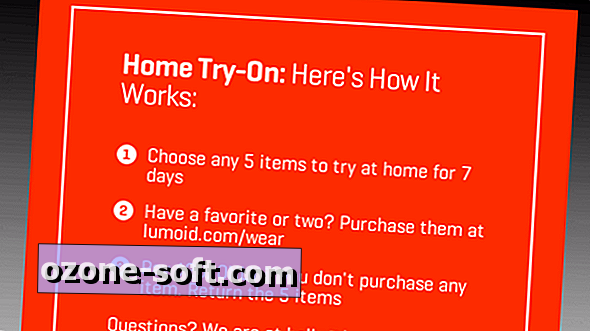

Lassen Sie Ihren Kommentar